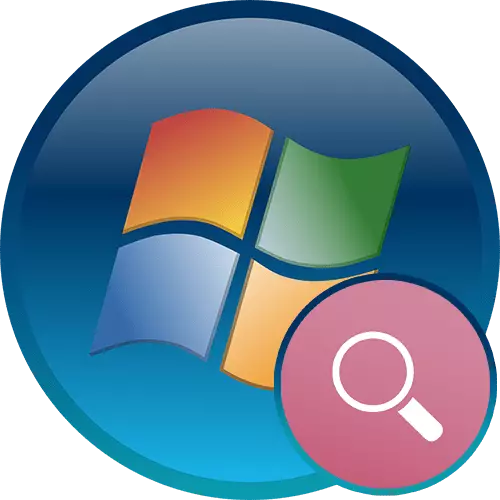
Kërkimi i organizuar siç duhet në sistemin operativ ju lejon të lundroni më mirë në skedarët e hard disku dhe të gjeni lehtësisht informacionin e nevojshëm në një kohë të shkurtër. Për ta bërë këtë, në Windows 7 ka një numër të mjaftueshëm të cilësimeve që ne gjithashtu do të më thonë më tej.
Vendosja e vendosjes së Windows 7
Në këtë artikull ne do të flasim për mënyrën se si të konfigurojmë siç duhet dhe me kompetencë aftësitë e kërkimit të sistemit. Nëse keni hasur një problem në të cilin kërkimi përmes menysë Start refuzon të punojë, lexoni një tjetër artikullin tonë në lidhjen më poshtë.Lexo më shumë: Kërkimi nuk punon në Windows 7
Cilësimet e indeksimit
Indeksimi është funksioni i sistemit operativ, i cili dukshëm përshpejton kërkimin brenda sistemit operativ, duke përbërë një "bazë të dhënash" të dosjeve të bazuara në përmbajtjen dhe / ose pronat e tyre. Për shkak të kësaj, kur një pyetje kërkimi është vendosur në menunë "Start" ose në fushën "Explorer", sistemi i referohet indeksimit dhe më shpejt ju ofron informacionin e dëshiruar. Indeksimi monitoron të gjitha skedarët në kompjuter, duke shtuar dhe fshirë pozicionet nga baza e saj kur ju menaxhoni. Sipas parazgjedhjes, ky proces është aktivizuar tashmë në sistem, por funksionon në mënyrë selektive (dmth. Ai shpërndahet vetëm në disa directories të dosjes me Windows), për shembull, një kërkim i shpejtë mungon në seksionet e tjera logjike (d, e , etj.) Dhe në dosjet e sistemit me të madhe numrin e sistemit të tipit të përmbajtjes "Windows" (C: \ Windows). Duke pasur parasysh indeksimin e mësipërm, ka kuptim të rregullohet vetëm në dy raste:
- Ju ruani skedarët jo në dosjet standarde të sistemit, të tilla si "dokumentet e mia", etj, dhe krijoni dosjen manuale dhe ndarjet logjike në hard disk;
- HDD është instaluar në kompjuter - për të përfshirë indeksimin në SSD nuk ka kuptim, sepse punon në vetvete shpejt dhe mbajtësit e disqeve të ngurta shtetërore në përgjithësi është më e mirë e çaktivizuar.
Programi i kërkimit të shpejtë në "Start"
Shpesh, shumë programe të shpërndara në të gjithë hard disk janë instaluar në kompjuterin e përdoruesit. Për shkak të kësaj, nuk është gjithmonë e mundur të gjesh ato përmes "fillimit", dhe shtimi i një numri të madh të shkurtesave në desktop nuk i pëlqen të gjithë. Për ta rregulluar atë, është e mjaftueshme për të vënë shkurtesat e të gjitha programeve të instaluara dhe portative (portative), lojëra në një vend të caktuar të dritareve.
- Shko përgjatë rrugës: C: \ Përdoruesit \ User_name \ Appdata \ Roaming \ Microsoft \ Windows \ Start Menu \ Programet. Nëse nuk e shihni dosjen AppDATA, ndizni shfaqjen e skedarëve të fshehur dhe dosjeve në sistem. Pas përfundimit të këtij veprimi, mund të fiket përsëri.
Lexo më shumë: Si të tregoni skedarët dhe dosjet e fshehura në Windows 7
- Shtoni këtu etiketat e atyre programeve dhe lojërave që dëshirojnë të gjejnë përmes "fillimit". Për ta bërë këtë, klikoni me të djathtën klikoni në skedarin exe dhe klikoni "Krijo një shkurtore". Ajo gjithashtu mund të riemërohet në diskrecionin e saj.
- Rezultati mund të kontrollohet përmes kërkimit.
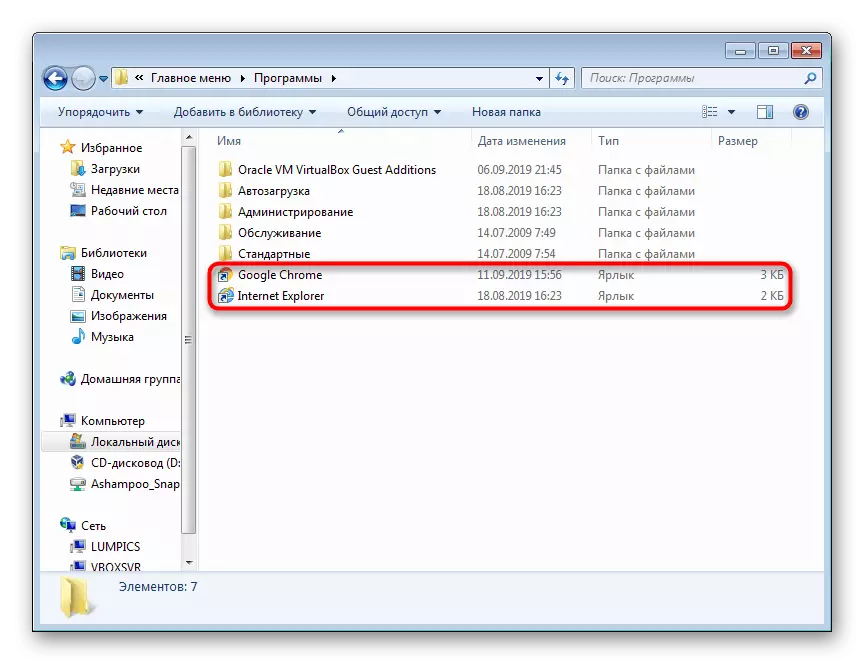
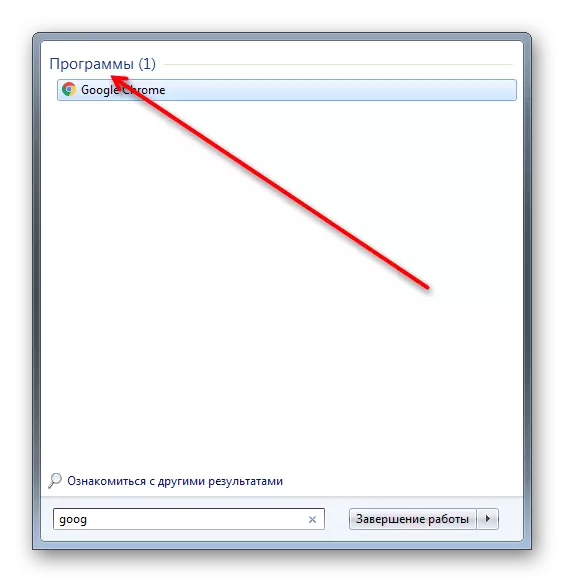
Për fat të keq, në këtë aftësi të vendosjes së skajeve "START" - në "Shtatë" nuk ka praktikisht asnjë cilësim të kësaj menuje që mund të optimizohet për të lehtësuar kërkimin. Megjithatë, është e mundur të kërkohet dosjet brenda një sistemi standard "dirigjent".
Search Settings në Dosjet
Shpesh, përdoruesit i referohen fushës së kërkimit brenda "dirigjentit", i cili gjithashtu mund të dizajnohet, dhe gjithashtu të përdorin disa karakteristika të kërkimit.
- Para së gjithash, konfiguroni parametrat e kërkimit duke hapur ndonjë dosje dhe duke klikuar mbi "Sort", dhe pastaj në "dosjen dhe parametrat e kërkimit".
- Kaloni në skedën e kërkimit dhe shikoni të gjitha opsionet e disponueshme. Emrat dhe përshkrimet e cilësimeve janë intuitive, kështu që nuk ka kuptim të ndalet në përshkrimin. Vlen të sqaroni vlerën e funksionit të "Përdorimit të Gjuhës" - kjo ju lejon të bëni kërkesa më shumë në një format më të lirë, për shembull, "muzikë dje", por vlen të përgatitet që, në varësi të kërkesës, ju mund të marrin në të gjitha rezultatet e përshtatshme.
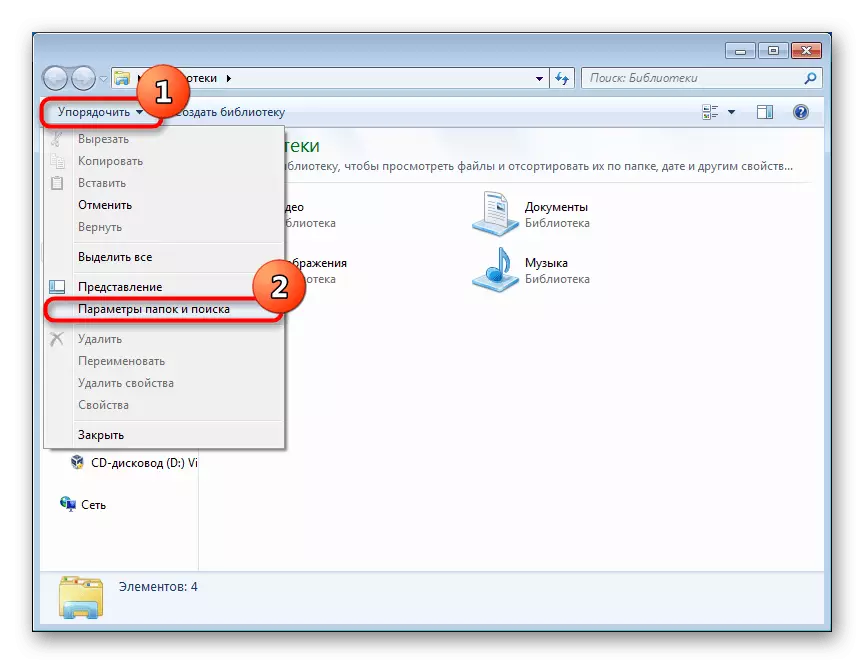
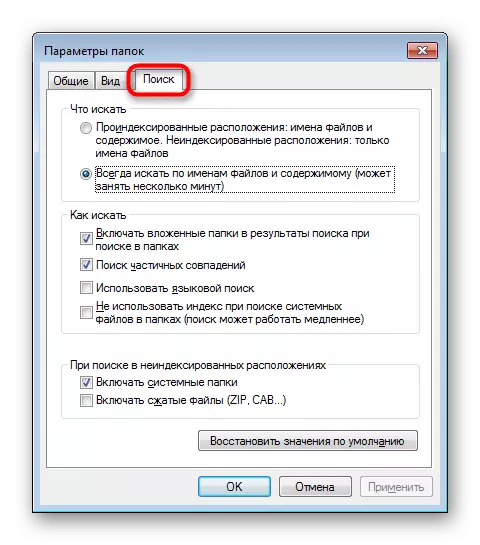
Tani le të kthehemi në shqyrtimin e aftësive të kërkimit në terren.
Përdorimi i filtrave të kërkimit
Në këtë seksion, ne duam të tregojmë për përdorimin e filtrave të kërkimit që veprojnë brenda fushës së kërkimit.
- Duke instaluar kursorin e hyrjes në fushë, do të shihni filtra që thjeshtojnë vetë procesin. By default, ka dy filtra kryesore këtu:
- "Data e ndryshimit" është një kalendar dhe disa opsione të gatshme (kohë më parë, më parë këtë vit, etj.).
- "Madhësia" sugjeron zgjedhjen e madhësisë me madhësi.
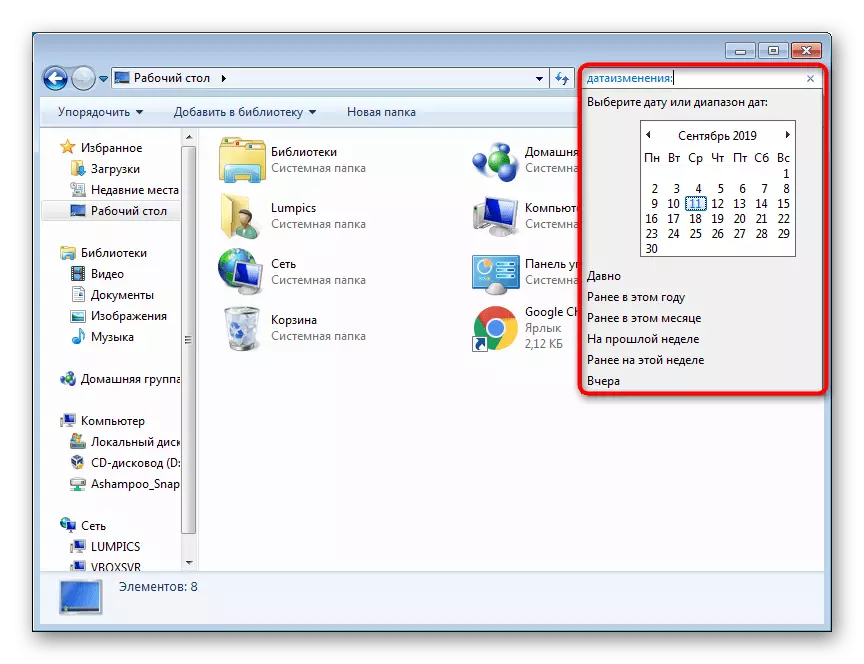
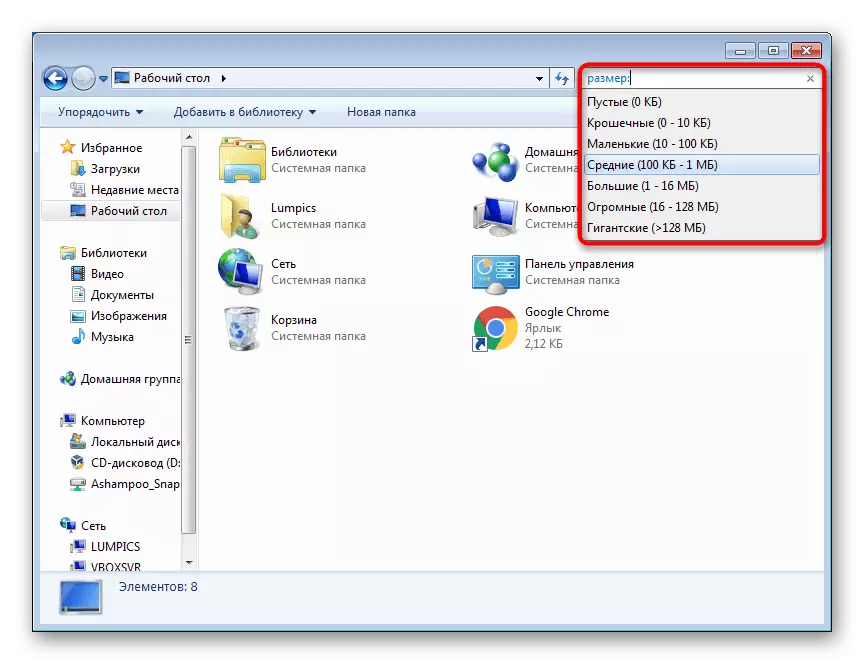
- Ju mund të shihni më shumë filtra duke e shtrirë fushën. Për ta bërë këtë, rri pezull miun në skajin e majtë të fushës në mënyrë që kursori të shfaqet si në screenshot më poshtë, pirg butonin e majtë të miut dhe tërhiqni të majtën.
- Pra, parametrat shtesë do të shfaqen në përputhje me temat e dosjeve.
- Për shembull, screenshot më poshtë tregon filtrat për dosjen e përbashkët.
- Nëse shkoni në dosjen standarde "muzikore", grupi i filtrit do të ndryshojë.
- Për të parë filtrat tematikë, gjithmonë mund të caktoni një lloj specifik me çdo dosje të vet duke klikuar mbi të nga PCM dhe duke zgjedhur "Properties".
- Në skedën e konfigurimit, specifikoni llojin e duhur të dosjes.
- Menjëherë vendosni një shenjë tjetër për artikullin "Aplikoni të njëjtin template për të gjithë nën-dosjen" nëse ka subfolders brenda dosjes brenda dosjes.
- Filtri lejohet të pyesë veten dhe të shkruajë në mënyrë të pavarur emrin dhe vendosjen e një zorrës së trashë. Pastaj kjo fjalë do të ndizet në ngjyrë blu, që do të thotë se teksti i futur nuk është pjesë e pyetjes së kërkimit, por një filtër.
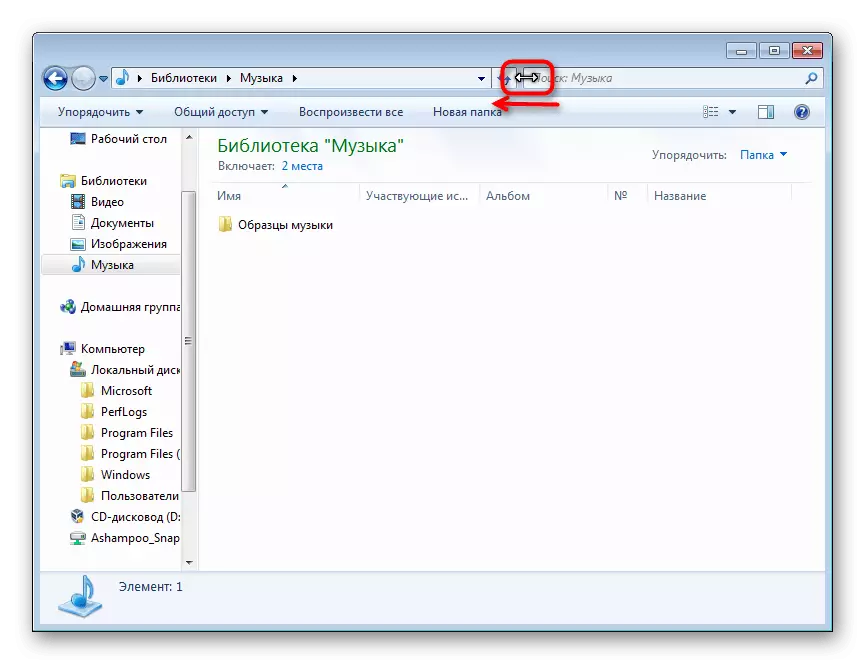
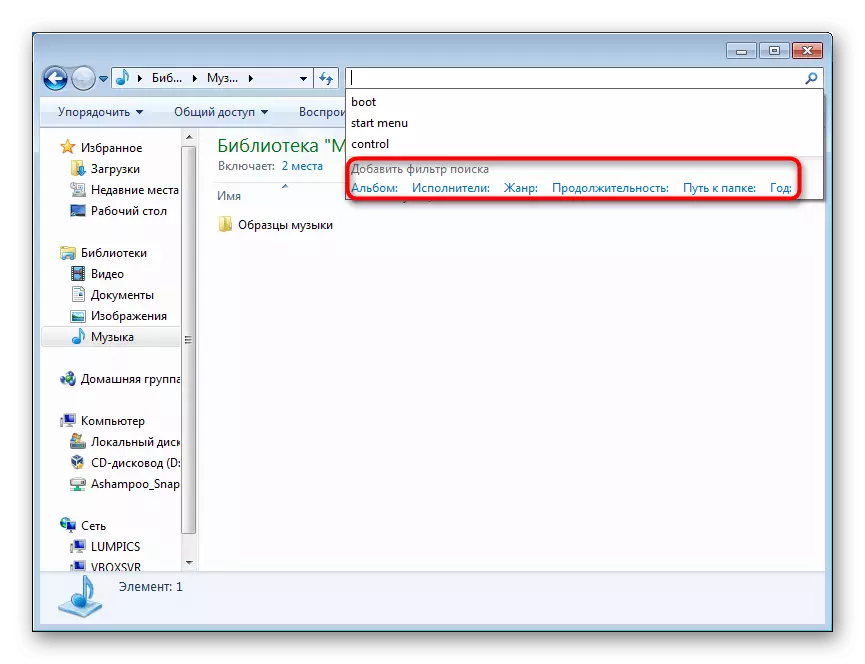
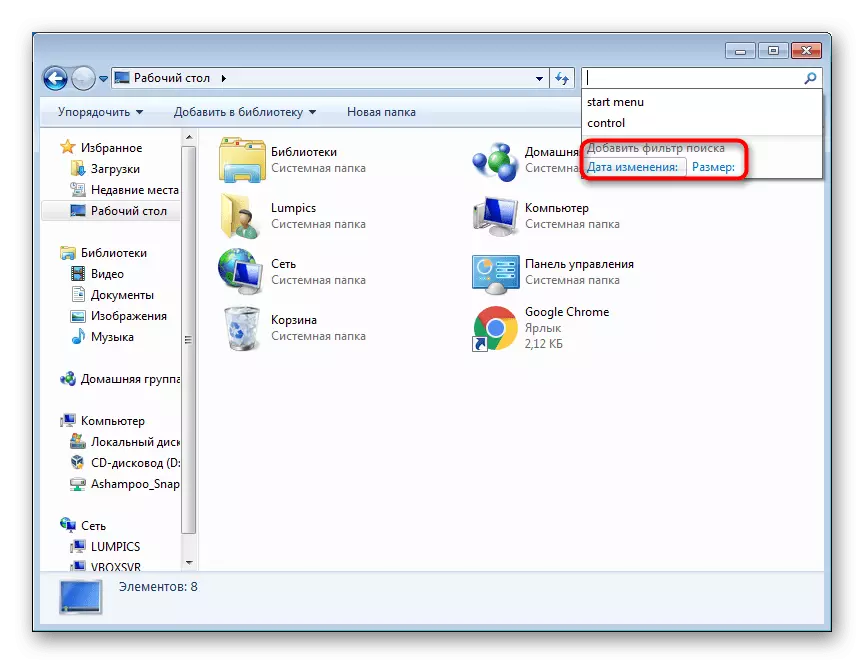
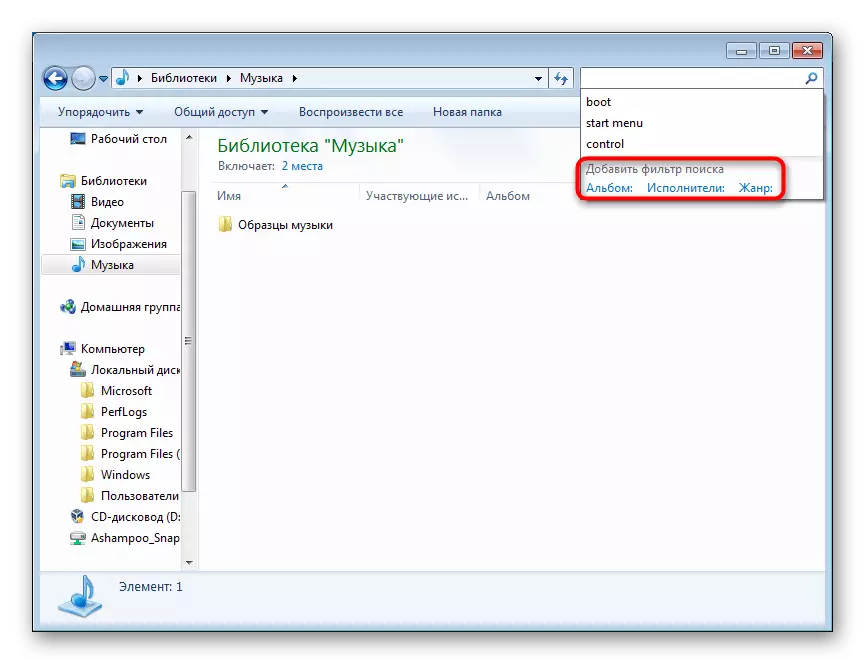
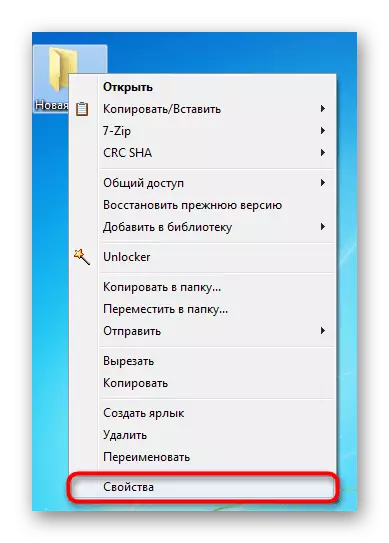
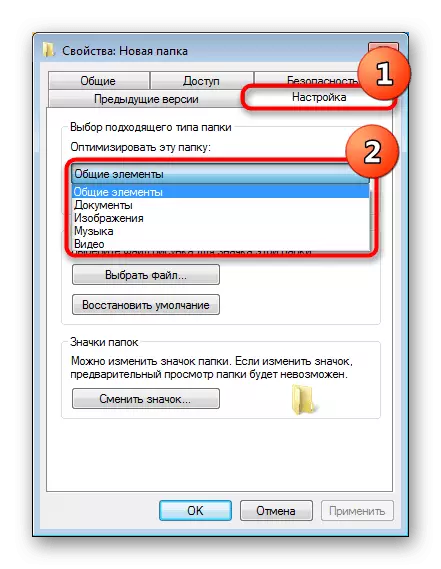
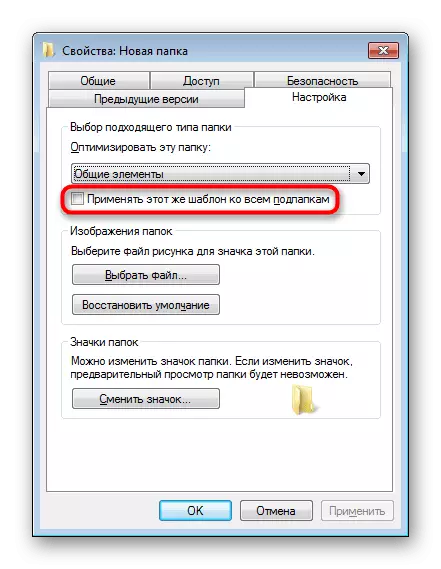
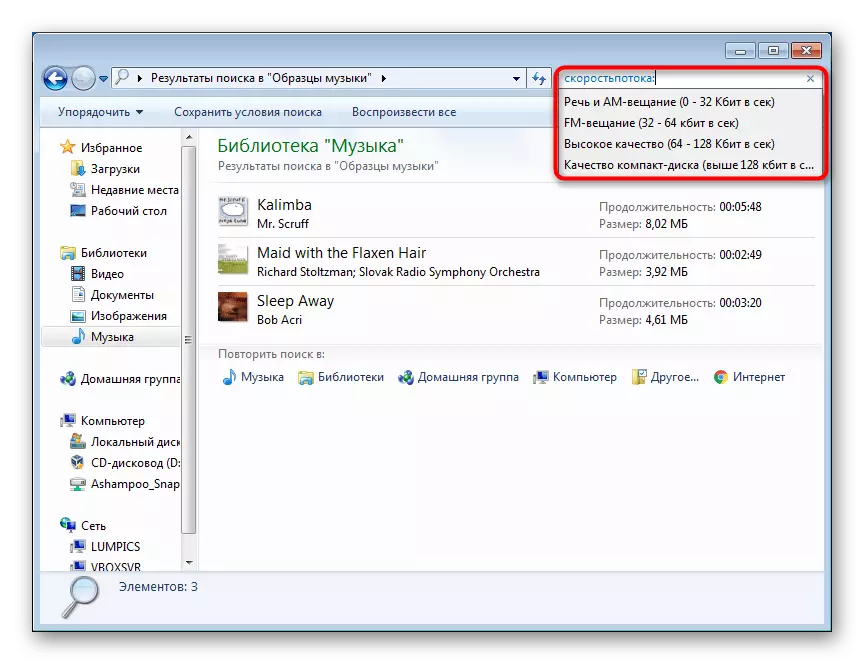
Ka një pyetje të arsyeshme - si të zbuloni dhe ku të merrni pjesën tjetër të emrave të filtrave që mund të përshkruhen vetë? Shumica e titujve mund të merren nga emrat e kolonave në të cilat aksionet e dosjeve nëse ka një pamje të tabelës (shih screenshot më poshtë).
Ne do të themi për këtë vetëm më poshtë (në nënseksionin "urdhërimin"), dhe tani ne duam të ofrojmë një listë të operatorëve simbolikë dhe alfabet të thjeshtuar:

- "" - frazë e saktë.
Shembull: Kërkesa "Foto" do të gjejë të gjitha dosjet që përmbajnë fjalën foto.
- * - Çdo personazh.
Shembull: Kërkesa * .png do të gjeni të gjitha skedarët e zgjerimit të PNG, dhe fotografia e figurës * .png do të fshini të gjitha skedarët PNG, në emrat e të cilave ka një fotografi të fjalës.
- Dhe (ose +) është një operator logjik "dhe".
Shembull: Kërkoni foto dhe foto + imazh do të gjeni të gjitha dosjet, në emrat e të cilëve ka këto 3 fjalë.
- Ose është një operator logjik "ose".
Shembull: Kërkoni foto ose foto do të gjeni të gjitha dosjet, në emrat e të cilit ka një ose të dytë.
- Jo (ose) - "jo" operator logjik.
Shembull: Kërkoni foto jo foto - imazh do të gjeni të gjitha dosjet në të cilat ka një fjalë foto, por nuk ka fjalë foto dhe imazh.
- > - Më shumë se.
Shembull: Kërkesa> 120MB do të gjeni të gjitha skedarët që peshojnë më shumë se 120 megabajt, pyetja widowakra:> 1024 do të gjeni të gjithë videon ku gjerësia e kornizës është më shumë se 1024 pixels.
Shembull: Ngjashëm me filtrin>.
- >
Shembull: Kërkesa> 2MB
- = - Vlera e saktë.
Shembull: Query = 200MB do të gjeni të gjitha skedarët me një vëllim prej vetëm 200 MB, Kërkesa> = 200MB gjen të gjitha skedarët me një vëllim prej 200 megabajt dhe më shumë.
- > = (ose ..) - Vlera strikte.
Shembull: Kërkesë Viti:> = 2000
Përkundër faktit se emri i çdo filtri duhet të përshkruhet gjithmonë ( Speedpotion:, WIDROCK: ), Filter permasa: Nuk është e nevojshme të hyni, kështu që në vend të një kërkese kërkimi Madhësia: = 200mb Ju mund të shkruani thjeshtë = 200mb.
Shpesh, përdoruesit preferojnë të përdorin të njëjtat terma kërkimi, për këtë, ruajtja e tyre është dhënë në sistem. Kur përfshiu një lloj pyetjeje komplekse të kërkimit, mund të klikoni në butonin "Save Search Kushtet" për të mos e rekrutuar atë në të ardhmen dhe për të përdorur shabllonin.
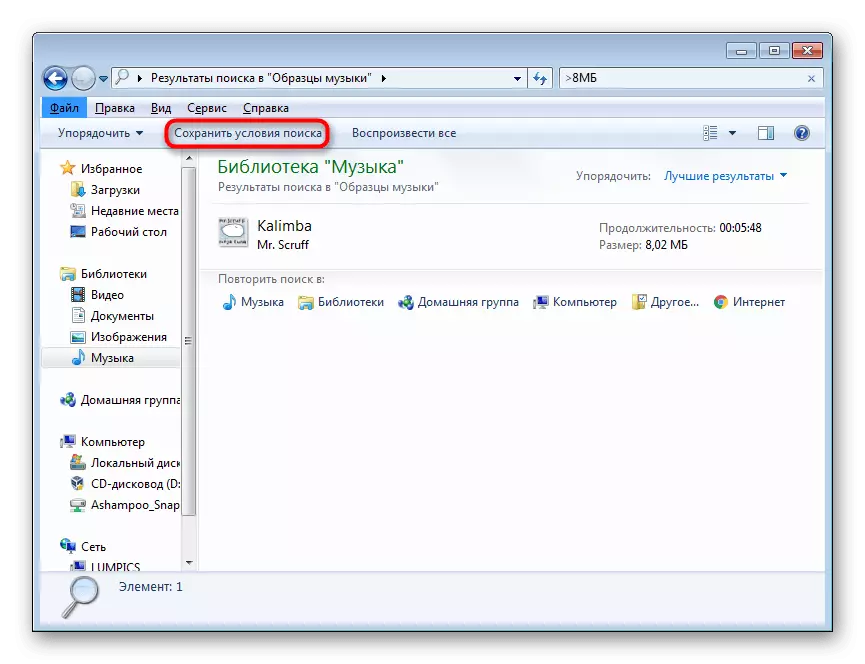
Do të shfaqet një dritare e kursimit ku do të nxitet për të zgjedhur emrin dhe emrin e skedarit.
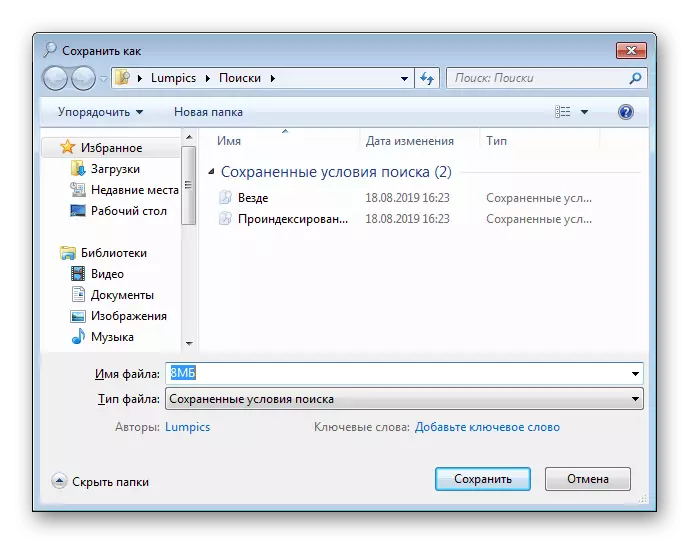
By default, kërkimi është ruajtur në fushën e tranzicionit në të preferuarat. Nga këtu do të jetë e lehtë për të thirrur kërkimin e dëshiruar dhe fshirjen e tij nga lista (PCM Ruajtja> "Delete"). Ruajtja mund të thirret nga çdo dosje "explorer", por funksionon vetëm për dosjen për të cilën është krijuar kjo pyetje, jini të kujdesshëm dhe më mirë zgjidhni një dosje të përbashkët që përmban disa dosje të investuara, brenda së cilës gjithashtu duhet të kërkojë.

Organizimi dhe grupimi i skedarëve
Një mënyrë për të thjeshtuar kërkimin për skedarët brenda dosjeve është përdorimi i funksioneve të urdhërimit dhe grupimit brenda dosjes.
Urdhërim
Së pari, përdoruesi duhet të kuptojë mundësitë e porositjes, e cila shpesh përshpejton kërkimin për dokumentet dhe dosjet e nevojshme midis listës së madhe.
- Për këtë korrespondojnë me kolonat që janë të theksuara në screenshot më poshtë.
- Për shembull, në dosjen tonë ju mund të rendit sipas parametrit "zhanër". Duke klikuar mbi këtë fjalë, ne do të shohim skedarë të renditura. Supozoni, së pari do të ketë të gjitha skedarët e zhanrit "elektronik", pastaj klasike "dhe në fund të" xhazit ". Por që kur kemi vetëm 3 kompozime, ata thjesht ndryshuan rendin.
- Klikoni me të djathtën në një varg me emra të kolonave, quhet një menu konteksti, ku ka vlera të ndryshme të kolonës që mund të shtohen.
- Nëse nuk e keni gjetur dëshirën, klikoni në rreshtin "më shumë ...".
- Do të shfaqet një listë e karakteristikave në dispozicion. Ka shumë prej tyre, kështu që patjetër do të keni sukses për veten tuaj. Shënoni vlerat e dëshiruara me checkcoas dhe klikoni "OK".
- Ne zgjodhëm "autorët". Ky parametër aplikohet menjëherë dhe është në dispozicion për përdorim, tani, duke klikuar mbi të, ju gjithashtu mund të organizoni skedarë.
- Në të djathtë të çdo emri të kolonës kur të rri pezull kursori i miut shfaqet një buton i vogël me një trekëndësh. Klikoni mbi të për të parë vlerat e disponueshme për filtrim. Çdo kolonë është renditur në mënyra të ndryshme, e konsiderojnë atë!
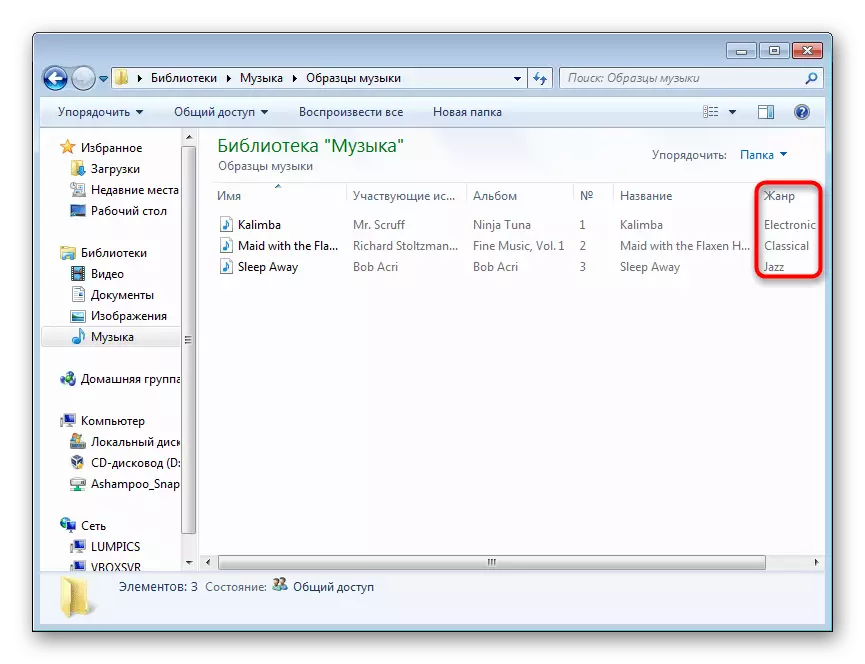
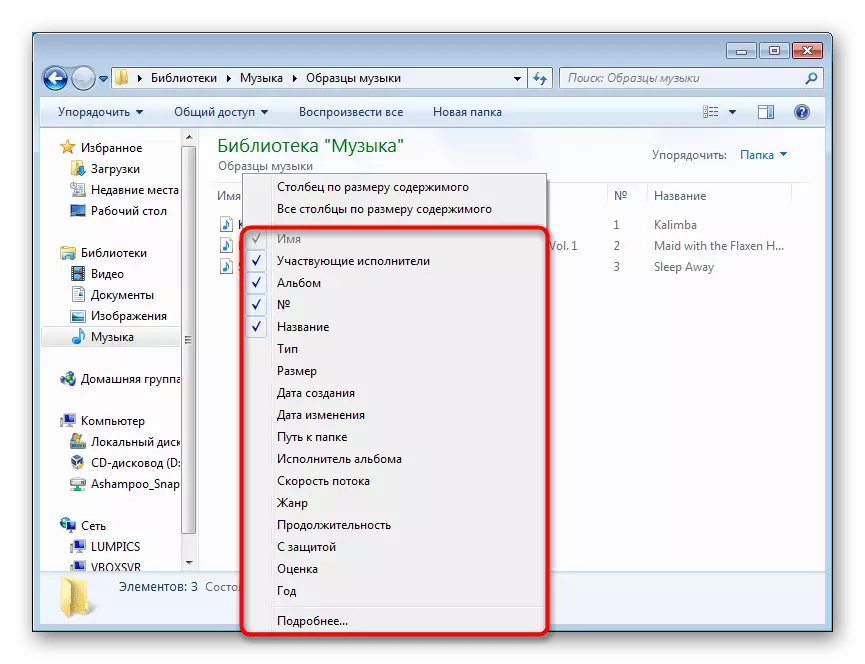
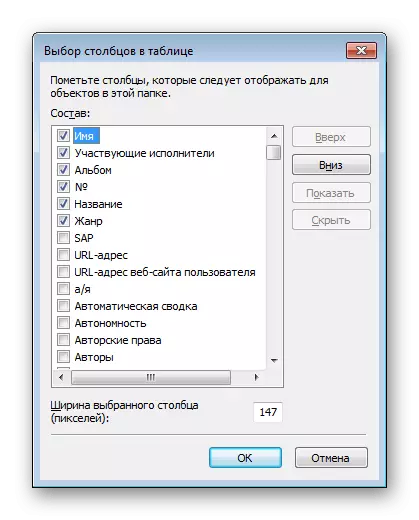
Pothuajse të gjitha emrat e këtyre kolonave mund të përdoren si filtra për fushën e kërkimit! Biseduam për këtë më herët në seksionin "Përdorimi i filtrave të kërkimit" . Nëse në titull disa fjalë, ju duhet të shkruani ato pa një hapësirë, dhe në fund gjithmonë e vë zorrës së trashë, për shembull, për të kërkuar deri në datën e krijimit është e nevojshme për të hyrë Data e krijimit: Dhe të specifikoni datën nga opsionet që u shfaqën automatikisht.
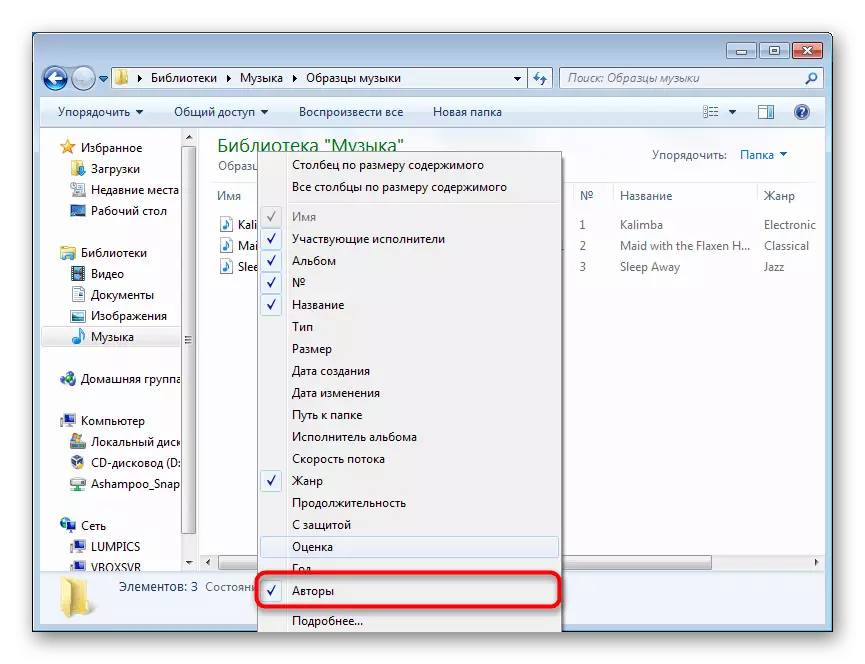
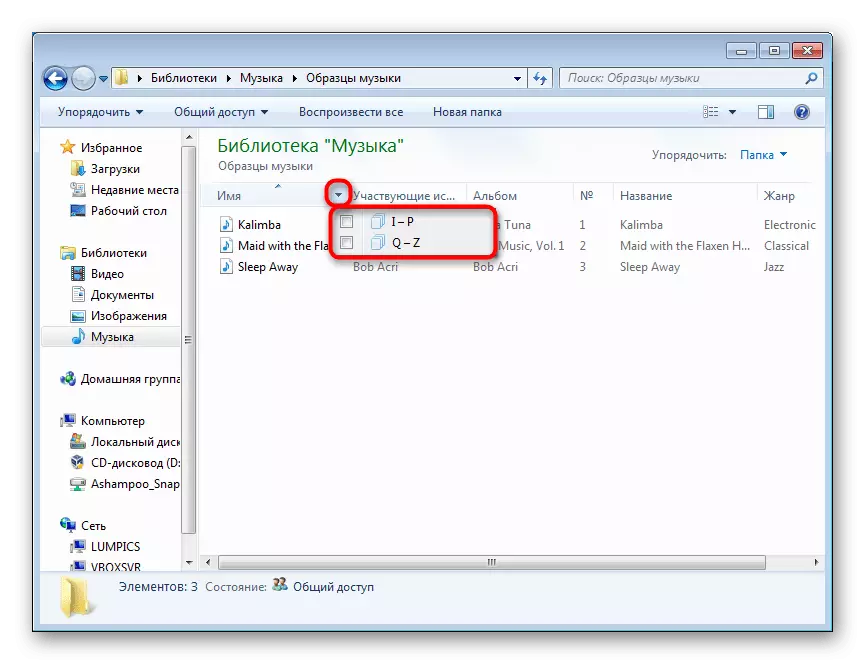
Grupim
Për një orientim të përshtatshëm në dosje, ekziston edhe një funksion i grupimit - kombinimi i skedarëve në bllok sipas pronës së specifikuar të përdoruesit. Djathtas-klikoni në hapësirën e zbrazët, zgjidhni "Grupimi" dhe specifikoni parametrin e duhur për këtë. Nëse nuk e keni gjetur dëshirën, klikoni mbi "më shumë ..." dhe zgjidhni atë atje.
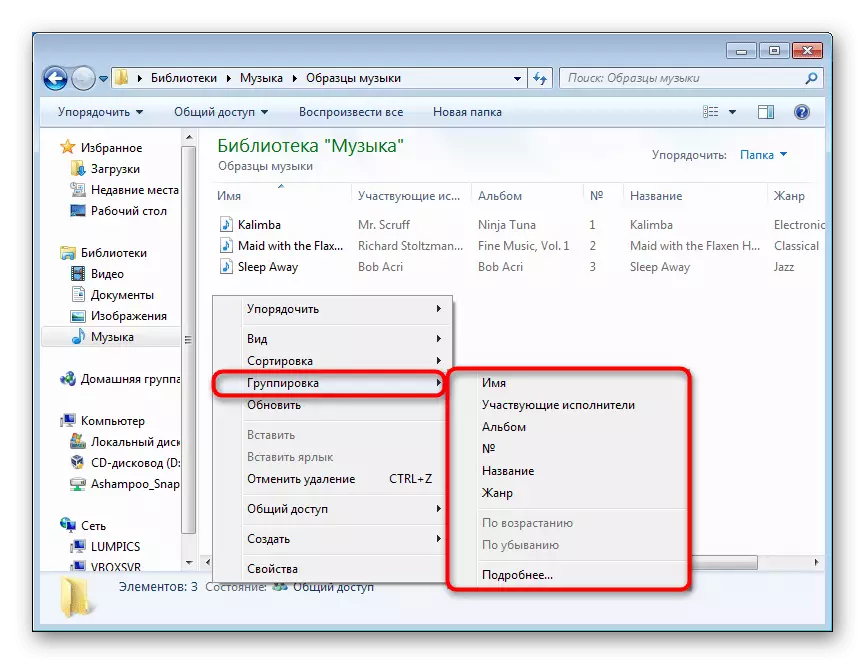
Ne përsëri zgjodhëm një grupim me zhanër. Të gjitha regjistrimet audio të zhanreve të caktuara u bënë pjesë të listave që mund të rrëzohen duke shtypur trekëndëshin e zi në të majtë të emrit - kjo do t'ju lejojë të fshehni pozicionet e panevojshme dhe më shpejt në mesin e objekteve aktuale të dosjeve.
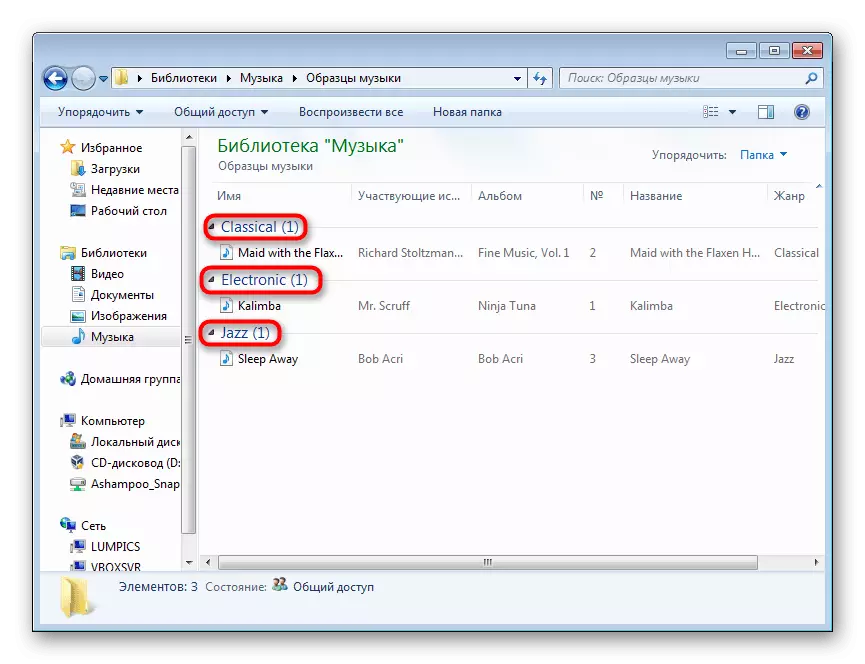
Tani ju e dini më shumë informacion rreth kërkimit për të kërkuar të dyja përmes menusë "Start" dhe brenda "Explorer". Të gjitha këto rekomandime do të thjeshtojnë ndjeshëm përdorimin e dritareve duke punuar me një numër të madh informacioni të ndarë në skedarë.
